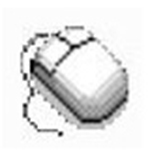- catia怎么安装 07-31 11:35
- Catia怎么快速显示所有被隐藏零件 06-24 17:15
- Catia里进行接触约束和定位约束 06-24 17:11
- catia测量工具栏调出来方法 06-24 17:06
- CATIA怎么进行零件拔模 06-24 17:02
- Catia零件模型添加颜色的图文步骤 06-24 16:51
- Catia零件模型添加颜色的图文步骤 06-24 16:50
- 百度网盘怎么修改隐藏空间密码 09-29 10:33
Catia怎么进行接触约束和定位约束呢?很多新手用户对于如何操作,还不是很了解。这里为带来详细的步骤解析,希望可以帮助到大家!

首先打开Catia,按住Ctrl+O组合快捷键,弹出选择文件对话框,并在文件夹中鼠标双击Product2017装配体,进入3D界面;
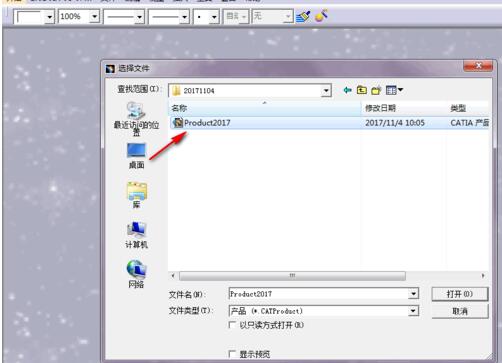
在右侧工具栏中,用鼠标左键将约束的集成工具面板拖放到界面中,面板中集成了最基本的约束命令,有相合约束、接触约束、偏移约束以及修复部件等;
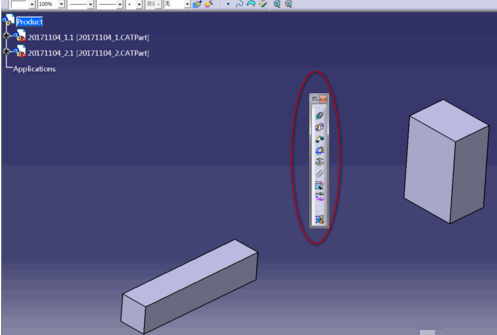
鼠标左键单击选择修复部件命令,然后继续选择零件体20171104_2,在3D界面中零件上显示一个绿色约束标示,这个标示表示我们先将此零件固定住;
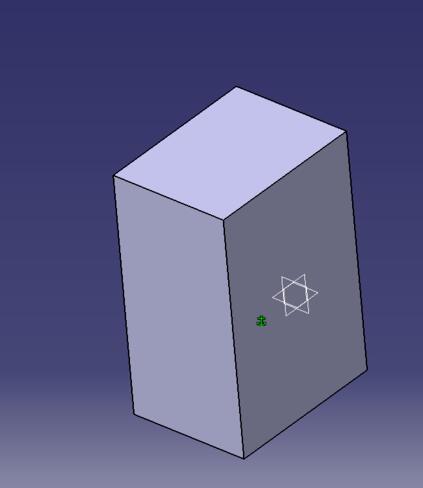
在面板中单击接触约束,并弹出助手对话框,关闭此窗口并以此选择两个零件,这时在两个零件体之间显示约束标示,单击更新按钮,两个物体的表面产生接触;
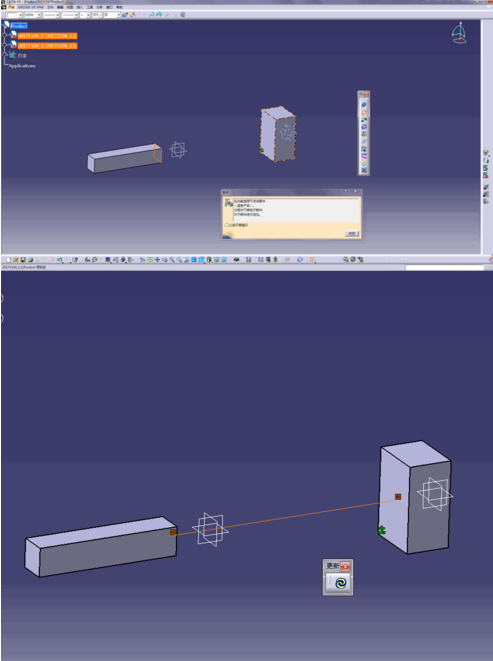

在约束工具集成面板里单击偏移约束,并以此选择零件20171104_2和20171104_1的外表面,如图示橙色边线区域,弹出约束属性对话框,方向选择相同,偏移尺寸选择为0mm,单击更新按钮,这时零件20171104_1的外表面自动平移至于20171104_2的外表面对齐,操作完成。
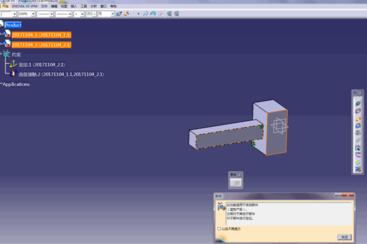
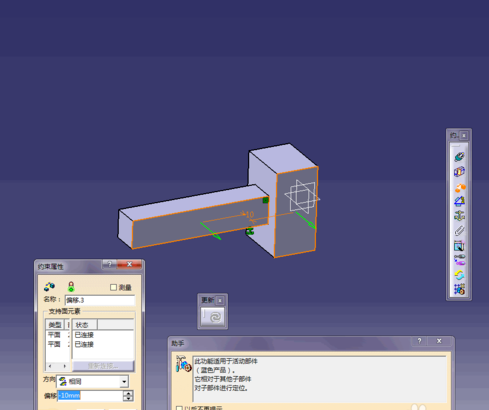

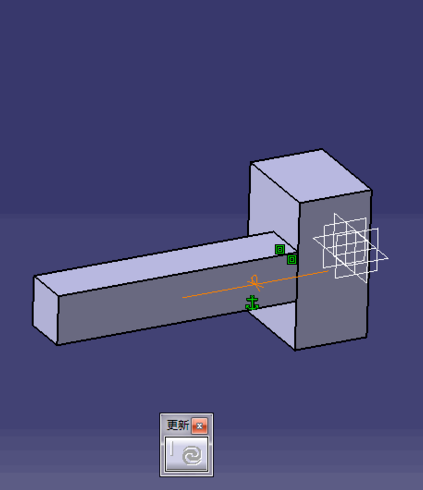
30KB / 2025-09-30
4.78MB / 2025-09-30
20KB / 2025-09-30
1.79MB / 2025-09-30
163KB / 2025-09-30
1.25MB / 2025-09-30
27.22MB
2025-09-30
30KB
2025-09-30
4.78MB
2025-09-30
20KB
2025-09-30
1.79MB
2025-09-30
0.72MB
2025-09-30
84.55MB / 2025-07-23
248.80MB / 2025-07-09
2.79MB / 2025-08-22
63.90MB / 2025-07-08
1.90MB / 2025-09-07
210.99MB / 2025-06-09
374.16MB / 2025-01-24
京ICP备14006952号-1 京B2-20201630 京网文(2019)3652-335号 沪公网安备 31011202006753号违法和不良信息举报/未成年人举报:legal@3dmgame.com
CopyRight©2003-2018 违法和不良信息举报(021-54473036) All Right Reserved